Do tình hình dịch Covid-19 vẫn đang diễn ra căng thẳng, nhiều bạn không thể đi du lịch hoặc về quê, nhưng bạn có thể tạo một Video mô tả hành trình chuyến đi của bạn bằng App TravelBoast. Với những Video ngắn được tạo ra bạn có thể đăng tải Tiktok hoặc Story Facebook. Và ngày hôm nay mình đem tới 1 giải pháp cho bạn đây. Với TravelBoast, bạn có thể tạo những video ngắn về hành trình chuyến đi của bạn. Video ngắn mô tả cuộc hành trình của bạn sẽ đi qua những địa điểm nào, bằng phương tiện gì trên bản đồ.
TravelBoast – Tạo Animation cho cuộc hành trình của bạn
TravelBoast là 1 phần mềm tạo video animation mô phỏng lại hành trình di chuyển trên bản đồ đến từ nhà phát triển trung quốc ALEXSANDR KUZNETSOV và được ra mắt vào năm nay. Hiện tại TravelBoast đang hoàn toàn miễn phí trên Iphone và đối với android thì hiện bên nhà phát hành đang xin được cấp phép nên các bạn sẽ phải chờ 1 thời gian để có thể tải về nhé
1 số tính năng trên TravelBoast:
- Tự tạo đường đi riêng của mình
- Tự chọn loại phương tiện sẽ hiển thị trên từng giai đoạn
- Lưu kết quả dưới dạng video
- Gửi video bạn bè – up story – new feed
Hướng dẫn tạo Video đi bộ trên bản đồ bằng TravelBoast
Bây giờ mình sẽ hướng dẫn tạo video để chị em có cái để up story nhé! Đối với các bạn dùng Android thì hãy đợi 1 thời gian nha
Bước 1: Các bạn tải ứng dụng tại đây (Hiện tại Anonyviet mới chỉ cập nhật cho IOS)
Bước 2: Vào ứng dụng và ở phần trên đầu, nhấn Start point
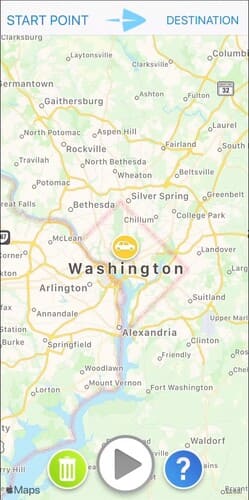
Bước 3: Chọn điểm bắt đầu hành trình của bạn
Bước 4: Chọn destination và nhập điểm đến của bạn
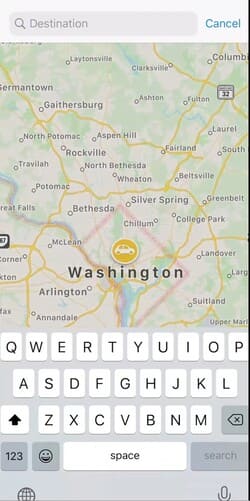
Bước 5: Điều chỉnh đường đi của bạn sao cho chân thật hơn bằng cách
- Bấm vào vị trí bạn muốn bẻ cong để làm đường đi thật hơn
- tại vị trí có hình tròn: Nếu bấm thêm vô đó thì nó sẽ cho bạn chọn phương tiện di chuyển khi đi tại vị trí đó
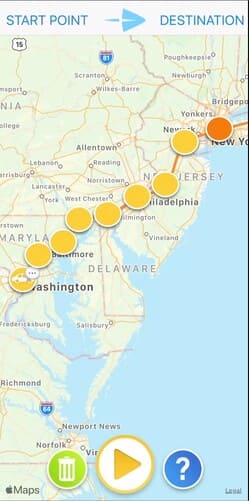
Bước 6: Bấm vào nút play
Bước 7: Điều chỉnh thời gian và tốc độ phát của video (Nếu bạn sử dụng để up story thì nên để là < 15 giây nhé)
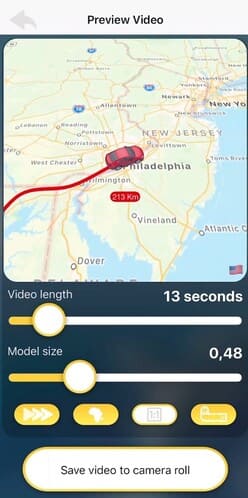
Bước 8: Render video bằng cách nhấn vào “save video to camera roll” và xem thành quả thôi. Anh chị em có thể dùng nó up vô story để câu view với like nhé!
Bạn có thể quan tâm: Visafe – ứng dụng bảo vệ bạn khi trình duyệt web

